
ប្រសិនបើរូបថតឈប់បើកហើយប្រព័ន្ធផ្តល់នូវកំហុសមួយវាទំនងជាឯកសារដែលរក្សាទុកទិន្នន័យរូបភាពខូច។ ទោះជាយ៉ាងណាក៏ដោយនេះមិនមានន័យថាវាមិនអាចស្តារឡើងវិញបានទេព្រោះមានកម្មវិធីពិសេសសម្រាប់គោលបំណងទាំងនេះ។
RS ការជួសជុលឯកសារ។
កម្មវិធីដំបូងដែលយើងពិចារណានៅក្នុងអត្ថបទនេះគឺជាជម្រើសដ៏ល្អសម្រាប់អ្នកប្រើប្រាស់ធម្មតា។ អ្នកជំនួយការសង្គ្រោះការសង្គ្រោះងាយស្រួលអនុញ្ញាតឱ្យអ្នក "ជួសជុល" រូបភាពដែលខូចខាតក្នុងជំហានជាច្រើនសូម្បីតែអ្នកដែលបានចាប់ផ្តើមដាក់ពាក្យសុំដំបូងហើយមិនយល់មុខងាររបស់វាជាមុនសិន។ មានរបៀបរាំងកម្រិតខ្ពស់គឺសមរម្យសម្រាប់អ្នកប្រើប្រាស់កម្រិតខ្ពស់និងរាប់បញ្ចូលវិធីសាស្រ្តពីរនៃប្រតិបត្តិការ: "វិភាគ" និង "ស្រាវជ្រាវ" ។ ទីមួយគឺការធ្វើតេស្តលើផ្ទៃនៃរូបថតហើយទីពីរគឺជាពេលវេលាដែលហ្មត់ចត់ជាងមុនដែលចំណាយពេលយូរជាងនេះ។
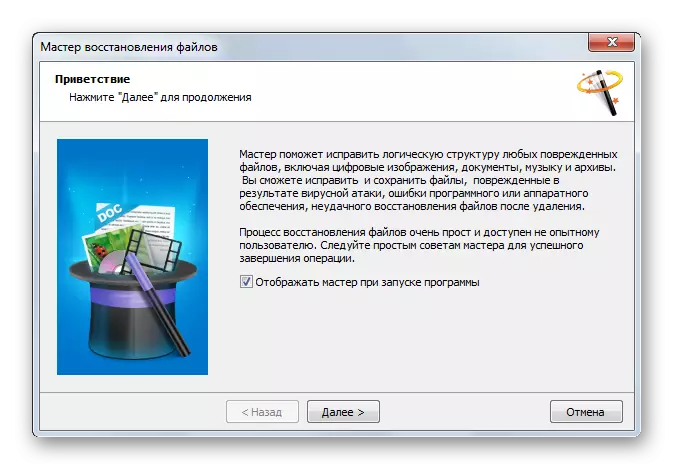
ដោយមិនគិតពីរបៀបមួយណាដែលត្រូវបានជ្រើសរើសបន្ទាប់ពីការវិភាគឯកសារវាត្រូវបានស្នើឱ្យប្រើមុខងារ "ផ្លាស់ប្តូរ" នៅក្នុងមឺនុយនាវាចរណ៍កម្មវិធី។ វាគួរឱ្យកត់សម្គាល់ការកត់សំគាល់វត្តមាននៃប្លុកនៃការមើលជាមុនជាមួយនឹងឧបករណ៍កែសំរួលសាមញ្ញ (ការធ្វើមាត្រដ្ឋានការបង្វិលការបង្វិលធម្មតា) ។ ការជួសជុលឯកសារអេសអេសត្រូវបានបកប្រែទៅជាភាសារុស្ស៊ីហើយត្រូវបានបំពាក់ដោយឯកសារលម្អិតប៉ុន្តែតម្រូវឱ្យមានការទិញអាជ្ញាប័ណ្ណ។
ការជួសជុលឯកសារ Hetman ។
ការជួសជុលឯកសារ Hetman - ដំណោះស្រាយងាយស្រួលសម្រាប់ការងើបឡើងវិញយ៉ាងរហ័សនូវឯកសារក្រាហ្វិចដែលខូច។ ករណីទាំងអស់នៅពេលការបរាជ័យនៃការបរាជ័យណាមួយកើតឡើង: ឈប់បើកចេញមានកំហុសដែលបង្ហាញដោយការបំភាន់ឬមានទំហំតូច។ ក្បួនដោះស្រាយកម្មវិធីស្កេនរចនាសម្ព័ន្ធផ្ទៃក្នុងរបស់ឯកសារនិងកំណត់បញ្ហាដែលមានប្រសិទ្ធិភាពនៅក្នុងវាបន្ទាប់ពីនោះវាកែតម្រូវពួកគេដោយជោគជ័យ។ អ្នកអភិវឌ្ឍន៍ខ្លួនឯងបានប្រកាសថាវាជាការល្អបំផុតក្នុងការប្រើការជួសជុលឯកសារបន្ទាប់ពីការងើបឡើងវិញទិន្នន័យដែលមិនបានជោគជ័យដែលការវាយប្រហារមេរោគឬប្រព័ន្ធឯកសាររឹងដែលបរាជ័យឬប្រព័ន្ធផ្សព្វផ្សាយផ្សេងទៀត។
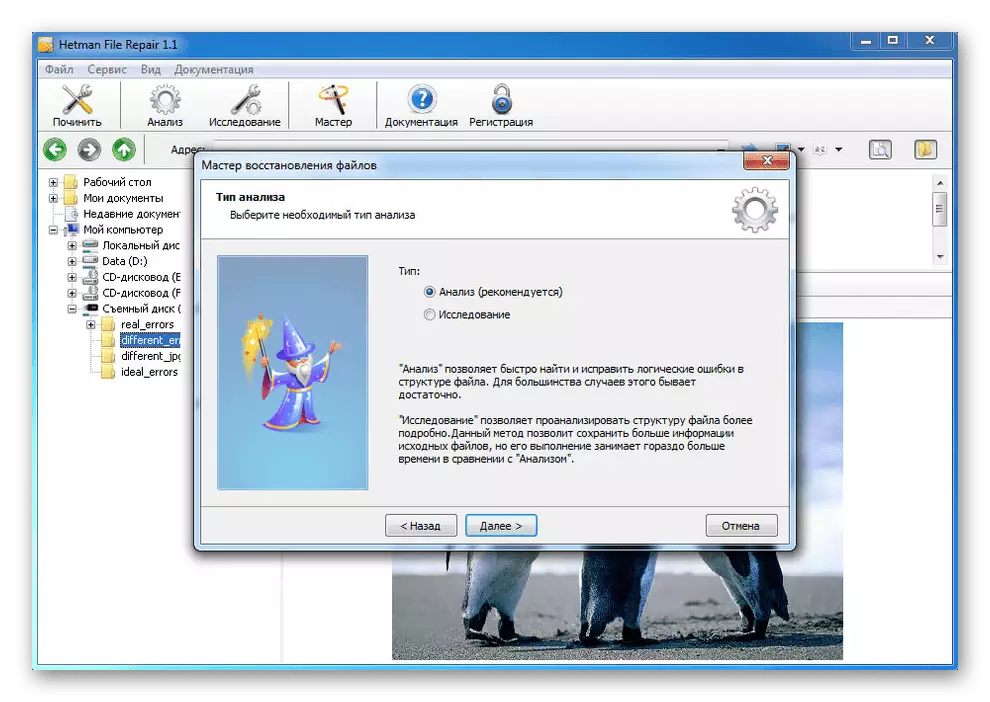
ទ្រង់ទ្រាយខាងក្រោមត្រូវបានគាំទ្រ: JPEG, JFIF, TIFF, ទូរសារ, G3, G4, PNG, BMP, DIB និង RL ។ ប្រសិនបើឯកសារត្រូវបានបង្រួមក្បួនដោះស្រាយដូចខាងក្រោមត្រូវបានអនុញ្ញាត: Lzw, Packbit, Ccitt, 1D 2, ក្រុម 3 FAX 3, ក្រុម 4 ក្រុម 4 ទូរសារនិង Lz77 ។ ដូចក្នុងករណីមុនឯកតាមើលជាមុនងាយស្រួលត្រូវបានផ្តល់ជូន។ មុនពេលសន្សំអ្នកប្រើអាចស្គាល់ខ្លួនឯងជាមួយនឹងរូបភាពទាំងទម្រង់ក្រាហ្វិចនិងគោលដប់ប្រាំមួយ។ សូហ្វវែរដែលកំពុងពិចារណាត្រូវបានបង់នៅប្រទេសរុស្ស៊ីតម្លៃរបស់វាគឺ 999 រូប្លិ៍។ កំណែណែនាំមួយអនុញ្ញាតឱ្យអ្នកពិនិត្យមើលសមត្ថភាពរបស់ក្រុមហ៊ុន Hetman File Uning ដោយមិនរក្សាទុកឯកសារដែលបានរកឃើញឡើងវិញទៅកុំព្យូទ័រ។
ទាញយកកំណែចុងក្រោយនៃការជួសជុលឯកសារ Hetman ពីគេហទំព័រផ្លូវការ
វេជ្ជបណ្ឌិតរូបភាព។
វេជ្ជបណ្ឌិតរូបភាពគឺជាកម្មវិធីដែលបានបង់មួយផ្សេងទៀតដែលធ្វើការជាមួយឯកសាររូបភាពដែលខូចក្នុងទម្រង់ JPEG និង PSD ។ ក្នុងពេលជាមួយគ្នានេះរូបថតដែលបានរកឃើញឡើងវិញនឹងត្រូវបានរក្សាទុកទៅក្នុងកុំព្យូទ័រក្នុងទំរង់របស់ BMP ។ ចំណុចប្រទាក់ដ៏សាមញ្ញបំផុតគឺផ្តោតលើអ្នកប្រើថ្មីថ្មោងដែលអាចដំណើរការឧបករណ៍ប្រើប្រាស់និងធ្វើការជាមួយវាដោយគ្មានការណែនាំពីព្រោះកន្លែងធ្វើការរបស់វាត្រូវបានបំពាក់តែជាមួយអ្វីដែលចាំបាច់បំផុត។
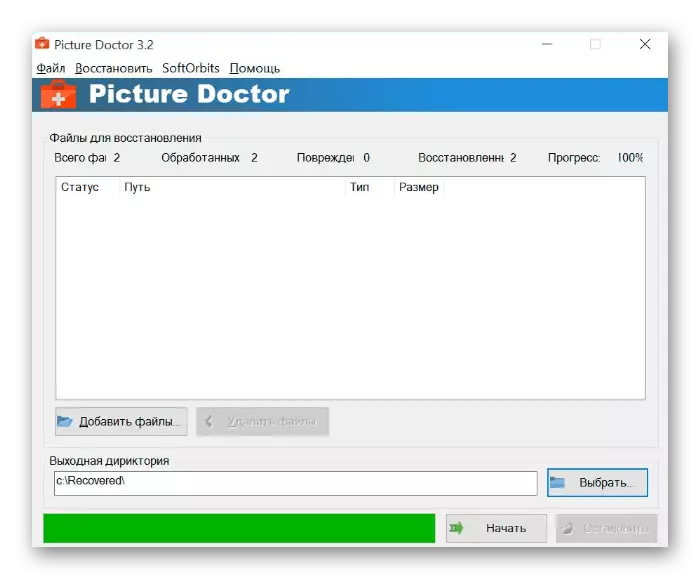
ដំណើរការវត្ថុដែលគាំទ្រក្នុងរបៀបបាច់។ វាមិនអាចទៅរួចទេដែលមិនកត់សម្គាល់ក្បួនដោះស្រាយកម្រិតខ្ពស់សម្រាប់ទ្រង់ទ្រាយ PSD ។ កម្មវិធីស្តារឡើងវិញមិនត្រឹមតែទំហំដើមនិងក្ដារលាយពណ៌នៃរូបភាពភាគច្រើនប៉ុណ្ណោះទេប៉ុន្តែថែមទាំងផ្តល់នូវស្រទាប់សម្រាប់ដំណើរការបន្ថែមទៀតនៅក្នុង Adobe Photoshop ។ វេជ្ជបណ្ឌិតរូបភាពគឺជាដំណោះស្រាយដែលបានប្រាក់ខែទោះយ៉ាងណាក៏ដោយមានកំណែសាកល្បងឥតគិតថ្លៃ។ ចាប់តាំងពីការអភិវឌ្ឍរបស់អ្នកអភិវឌ្ឍន៍រុស្ស៊ីបានចូលរួមក្នុងការអភិវឌ្ឍចំណុចប្រទាក់នេះត្រូវបានផលិតជាភាសារុស្ស៊ី។
ទាញយកកម្មវិធីវេជ្ជបណ្ឌិតរូបភាពជំនាន់ចុងក្រោយពីគេហទំព័រផ្លូវការ
PixRecovery ។
PixRecovery ក៏ផ្តោតផងដែរនៅលើអ្នកប្រើប្រាស់ថ្មីថ្មោងពីព្រោះវាផ្តល់នូវអ្នកជំនួយការ "ចំណុច" ដែលមានចំណងជើងមួយជំហាន ៗ ។ ទ្រង់ទ្រាយខាងក្រោមត្រូវបានគាំទ្រ: JPEG, GIF, BMP, TIFF, PNG និងឆៅ។ ឯកសារដែលបានរកឃើញអាចត្រូវបានរក្សាទុកទាំងផ្នែកបន្ថែម BMP ឬនៅក្នុងប្រភពដើម្បីជ្រើសរើសអ្នកប្រើប្រាស់។ ចំពោះទំរង់ឆៅ (រូបថតពីម៉ាស៊ីនថតឌីជីថល) ឧបករណ៍ទំនើបទាំងអស់ត្រូវបានគាំទ្រពីក្រុមហ៊ុនផលិតល្បីឈ្មោះ: Sony, CONON, Kodak, Nikon, Panasonic, Epson ។ ល។
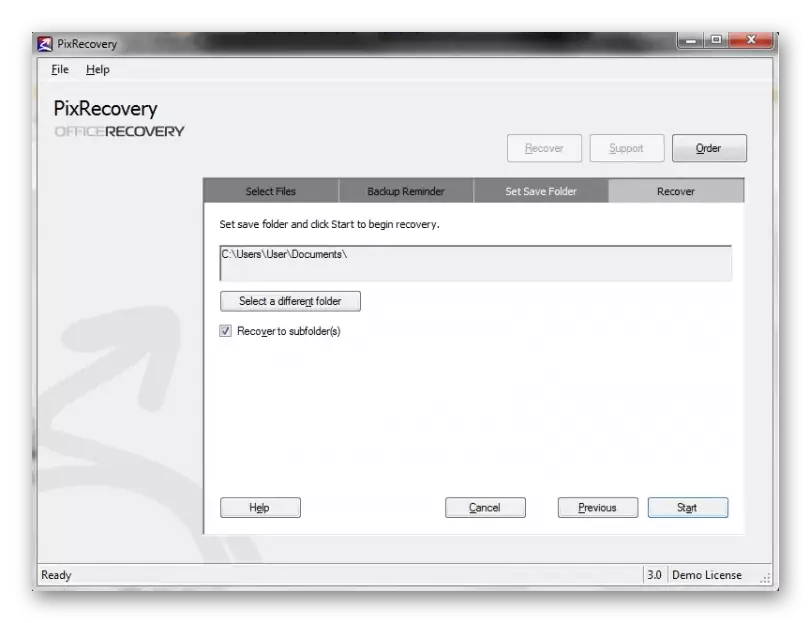
ការងើបឡើងវិញបានកើតឡើងជាបួនដំណាក់កាល: ការជ្រើសរើសឯកសារប្រភពការបង្កើតការបម្រុងទុកដោយបញ្ជាក់ថតលទ្ធផលហើយតាមពិតដំណើរការស្តារឡើងវិញ។ ប្រសិនបើវាពិបាកក្នុងការដោះស្រាយជាមួយនឹងគោលការណ៍ PixRecovery អ្នកអាចប្រើសៀវភៅណែនាំលម្អិតពីអ្នកអភិវឌ្ឍន៍។ ទោះយ៉ាងណាក៏ដោយវាដូចជាចំណុចប្រទាក់ពាក្យសុំទាំងមូលត្រូវបានសរសេរជាភាសាអង់គ្លេស។ កម្មវិធីនេះពង្រីកទៅជាមូលដ្ឋានថ្លៃឈ្នួលប៉ុន្តែមានកំណែស៊ាំដែលមានមុខងារមានកំណត់។
ទាញយកកំណែចុងក្រោយនៃ PixRecovery ពីគេហទំព័រផ្លូវការ
JPEG ការស្តារឡើងវិញ។
ដូចដែលវាច្បាស់ពីឈ្មោះដំណោះស្រាយនេះមានប្រសិទ្ធភាពតែជាមួយឯកសារទ្រង់ទ្រាយ JPEG ប៉ុណ្ណោះ។ វាគ្រប់គ្រាន់ហើយក្នុងការជ្រើសរើសសឺមីដែលរូបថតស្វែងរកមានហើយចុច "ស្កេន" បន្ទាប់មកពួកគេនឹងបង្ហាញនៅក្នុងបង្អួចដំណើរការ។ អ្នកប្រើអាចស្គាល់ខ្លួនឯងពីខ្នាតតូចហើយជ្រើសរើសអ្នកដែលត្រូវការ "ជួសជុល" ។ ប៉ារ៉ាម៉ែត្រលទ្ធផលអនុញ្ញាតឱ្យអ្នកបញ្ជាក់បុព្វបទសម្រាប់វត្ថុដែលបានរក្សាទុកហើយជ្រើសរើសផ្លូវដើម្បីរក្សាទុក។

វាមិនអាចទៅរួចទេដែលមិនសម្គាល់កម្មវិធីនិពន្ធដែលបានភ្ជាប់មកជាមួយដែលមានគោលបំណងសម្រាប់ករណី "កំពុងដំណើរការ" ។ ប្រសិនបើក្បួនដោះស្រាយកម្មវិធីស្វ័យប្រវត្តិកុំទប់ទល់អ្នកអាចគ្រប់គ្រងរូបភាពដោយដៃ: បញ្ជាក់ពីចំណុចត្រួតពិនិត្យលុបឬបញ្ចូលភីកសែលរវាងពួកវាធ្វើមាត្រដ្ឋានភីកសែលត្រូវបានកំណត់ទៅផ្នែកបន្ថែមសមស្រប: JPG, CRW, CR2, NEF, Pef, RAF, X3F, ORF, SRF, MRW, DCR, TCR, KPE, K25 និង DNG ។ ដើម្បីធ្វើការជាមួយទម្រង់នៃការស្តារឡើងវិញរបស់ Jpeg ផ្សេងទៀតគឺមិនសមរម្យទេ។
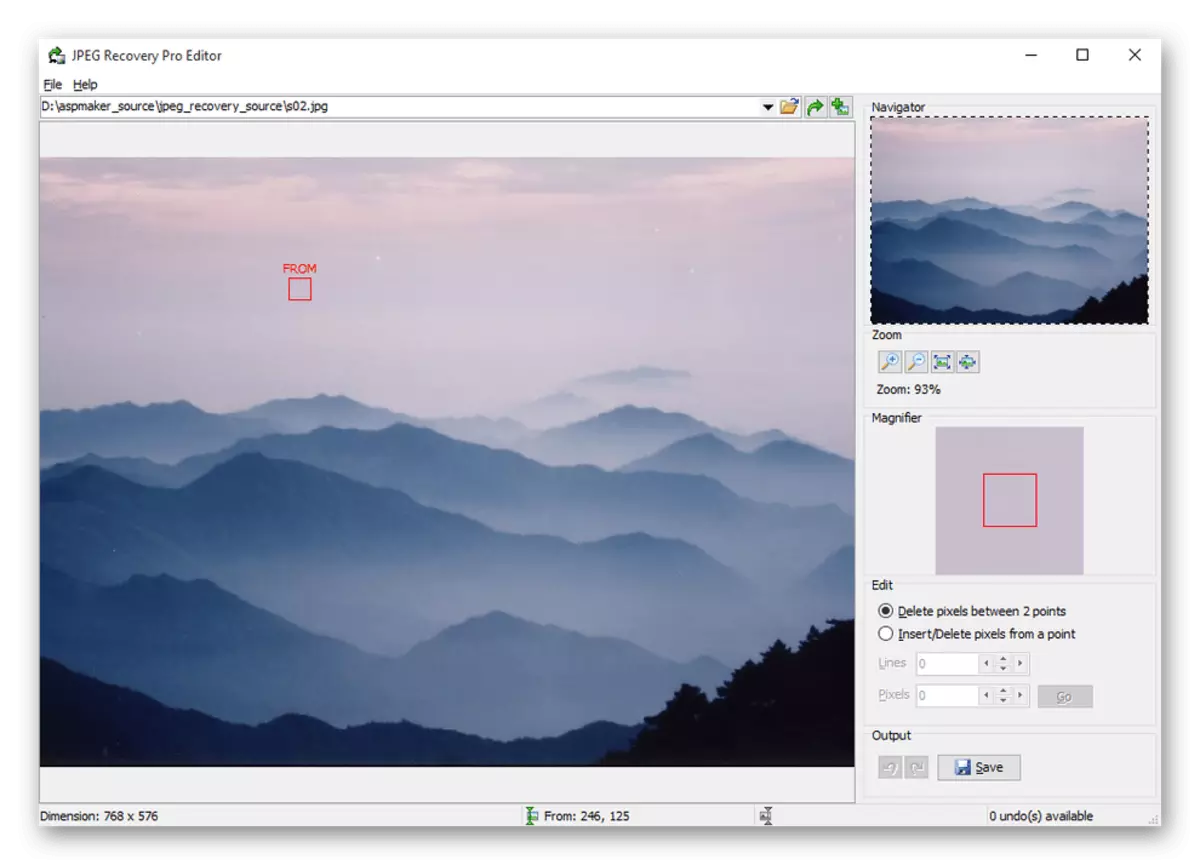
ទោះបីជាអវត្តមាននៃចំណុចប្រទាក់និយាយភាសារុស្ស៊ីក៏ដោយកម្មវិធីនេះគឺសមរម្យឥតខ្ចោះសូម្បីតែសម្រាប់អ្នកប្រើថ្មីថ្មោងពីព្រោះនីតិវិធីទាំងមូលត្រូវបានអនុវត្តនៅកម្រិតវិចារណញាណ។ វារីករាលដាលដោយផ្អែកលើមូលដ្ឋានដែលបានបង់មានស្លាកតម្លៃគួរឱ្យចាប់អារម្មណ៍ជាងនេះទៅទៀតដូច្នេះមិនមែនសម្រាប់មនុស្សគ្រប់គ្នាទេ។
ទាញយកជំនាន់ចុងក្រោយនៃការស្តារឡើងវិញរបស់ JPEG ពីគេហទំព័រផ្លូវការ
យើងបានមើលកម្មវិធីល្អបំផុតដែលធ្វើឱ្យមានភាពងាយស្រួលក្នុងការស្តារឯកសាររូបភាពដែលខូចឡើងវិញ។ វាពិតជាលំបាកណាស់ក្នុងការស្វែងរកដំណោះស្រាយប្រកបដោយប្រសិទ្ធភាពនិងឥតគិតថ្លៃចំពោះភារកិច្ចនេះប៉ុន្តែសំណាងល្អមនុស្សគ្រប់រូបមានកំណែសាកល្បងសម្រាប់តម្រូវការមួយដង។
